こんにちは!本日も「iPhoneのお役立ち情報」をお送りいたします!スマートフォン修理店エックスペリアスタッフの大橋です!
SNSが普及している昨今、いいねがたくさんもらえる写真を撮ってみたい!そんなことを思う人もいますよね。しかし実際に撮ってみるとこんな悩みが出てきませんか?

店舗横にはアミューズメント施設があり、待ち時間も快適に過ごせます。スマートフォン修理・タブレット修理・Switch修理まで幅広く対応。スッキリとした店内でお客様も安心してご利用いただけます。画面割れや水没復旧修理など電子機器ならお任せください!
撮りたい写真のイメージと全然違う…なんでうまく撮れないんだろう…


そんな方も安心してください!iPhoneカメラには、写真を上手に撮るためのグリッド線を表示できるんです。
今回はiPhoneカメラにグリッド線を表示して、だれでもプロレベルの写真を撮る方法をお伝えします!
実際にグリット線を表示しながら撮影しようとしたら上手く撮れないという方もいるかもしれません。スマートフォンに不具合を感じたらすぐにエックスリペアまでご連絡ください。当店は修理だけでなく、スマートフォンに関するお客様のお悩みも解決いたします。
スマートフォン修理のことならX-repairへ
X-repairは、全国各地に店舗を展開するスマートフォン修理の専門店です。持込修理はもちろん、お客様の利便性を第一に考え、「ご自宅で申込みしてご自宅で受取」できる便利な郵送修理をご用意しました。
X-repairでは、画面交換、水没復旧、バッテリー交換、カメラ交換など、幅広い故障に対応。どんな故障も、99.8%の感動修理をお約束いたします!
経験豊富なスタッフが、お客様を温かくお迎えいたします。故障かな?と思ったら、当店までお気軽にお問い合わせくださいませ。
iPhoneカメラにグリッド線を表示する方法は?

グリッド線を表示するには、設定から数回タップするだけです。
iPhoneのホーム画面から「設定」→「カメラ」→「グリッド」で表示されます。
設定してみましょう。
グリッド線表示の手順
- ホーム画面から「設定」をタップ
- 下にスクロールすると、「カメラ」があるのでこれをタップ
- 画面真ん中にある「グリッド」の右端にある白い丸をタップしてオンにする
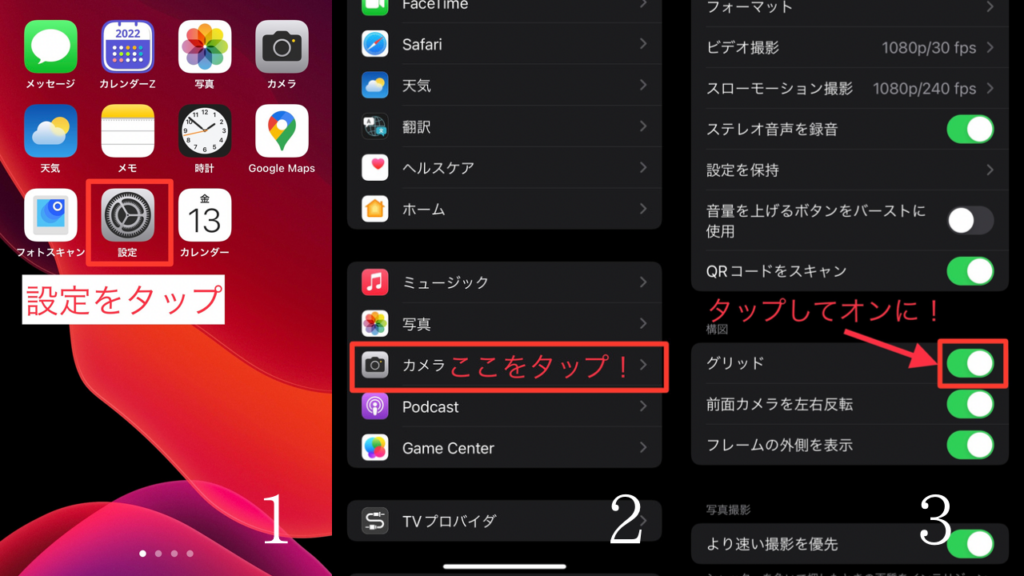
iPhoneのカメラアプリを起動して、グリッド線が表示されているか見てみましょう。
白い線が縦横に2本ずつ引かれていればOKです。

また、グリッド線の機能は線が引かれるだけではありません。
カメラで地面を写してみてください。
中心に白と黄色の十字マークが表示されましたよね。
この二つの十字マークを重ねると、黄色の十字マークだけになります。
これはiPhoneのカメラが地面に向かってぴったり真下を向いていることを意味します。
真上から撮りたいものがあるときに活用しましょう。
十字マークの意味
- 左はマークがズレているので、真下を向いていない。
- 右はマークが重なっているので、真下を向いている。
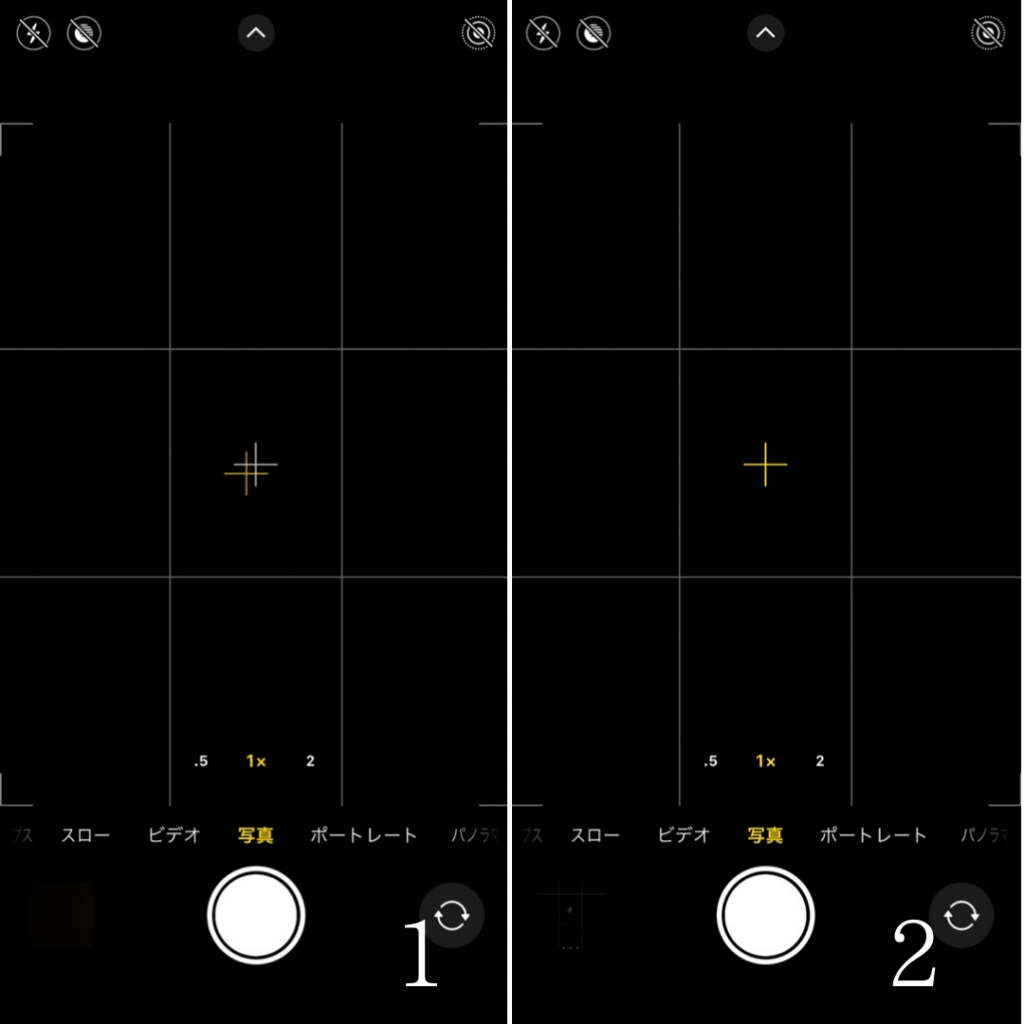
十字マークは天井に向けても表示されます。
グリッド線を使って上手に撮るには?

ここまで読んでくれた方はグリッド線を表示できました。
グリッド線があれば、水平・垂直がわかりやすくなり、斜めで不格好な写真になることを防いでくれます。
しかし、グリッド線を用いたテクニックはまだあります。
つぎはグリッド線の活用方法について解説します。
3分割法
グリッド線の縦と横に画面を分割している線の交点に、最も目立たせたい被写体を配置することで、バランスの取れた構図になるというものです。
3分割法は写真の構図の基本となるパターンで、最も簡単に扱えます。
ほとんどの人はいわゆる「日の丸構図」と呼ばれる、最も目立たせたい被写体を画面の中央に置いて写真を撮るでしょう。
この構図が上手く活きる場合もありますが、知識が浅いうちは3分割法を使いましょう。
今日で日の丸構図は卒業!


3分割法を意識して写真を撮ろう!
なぜ3分割法がキレイに撮れるのか?
3分割法がキレイに撮れる理由は、「間」や「奥行き」を感じさせるからだと考えています。
3分割法では被写体を交点に置いておけば、必ず空間が生まれます。
例えば、被写体をグリッド線の右下の交点に配置したとすると、写真の左上部分に空間ができて広がりを感じる写真となるでしょう。
これが日の丸構図となると、「間」や「奥行き」どちらも中途半端になってしまいます。
日の丸構図が活きるのは、被写体にインパクトがあるか、背景がシンプルであるか、どちらも相対的に被写体が強く写らなければ印象に残りにくいのです。
それに対して3分割法は、「間」や「奥行き」によってバランスの取れた構図を作り出すので、印象に残りやすく素人っぽさを感じさせない構図となっています。
以上が3分割法がキレイに撮れる理由の根拠です。
また、他にも構図について知りたい方はこちらの動画をご覧ください。
3分割法の注意点

3分割法ではピント合わせに注意しましょう。
iPhoneのカメラは性能が良く、自動でピント合わせをしてくれるAF(オートフォーカス)機能があります。
しかしAF機能では、画面中央に優先してピントが合わせられるので、被写体のピントが合わないことがたびたび起きてしまいます。
そんなときは、iPhoneの画面から被写体をタップしてピントを合わせたり、画面長押しでピントを固定して撮影しましょう。
まとめ
今回はプロレベルの写真を撮るための方法について解説しました。
グリッド線でiPhoneカメラを使いこなす手順
- 設定→カメラ→グリッドでiPhoneカメラにグリッド線を表示する
- グリッド線を頼りに、背景が垂直・水平になる位置にカメラを動かす
- グリッド線の交点に被写体を配置して、「間」「奥行き」を意識する
まずはiPhoneカメラにグリッド線を表示するところから始めてみましょう!
最後までお読みいただき、ありがとうございました。
スマホを落として液晶が割れてしまった、水没させてしまった、突然充電できなくなったなど、スマートフォンの調子が悪くなった時は、お近くのエックスリペアまでお気軽にお問い合わせくださいませ!私たちはスマートフォン修理のプロフェッショナルです。iPhone・Androidスマートフォンの様々な修理に対応しております。新しい機種の修理だけでなく旧モデルの修理も対応しておりますので、まずはお気軽にお問い合わせくださいませ。
iPhoneスマートフォン修理店

店舗横にはアミューズメント施設があり、待ち時間も快適に過ごせます。スマートフォン修理・タブレット修理・Switch修理まで幅広く対応。スッキリとした店内でお客様も安心してご利用いただけます。画面割れや水没復旧修理など電子機器ならお任せください!





















